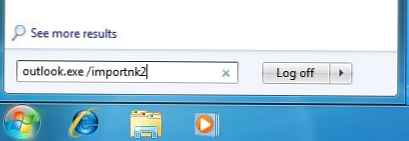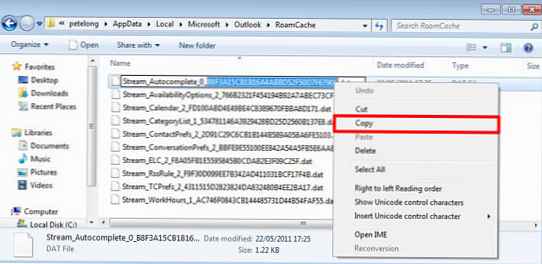У свим верзијама Оутлоока, почевши од Оутлоока 2003, постоји функција аутоматског довршавања унешених адреса е-поште, тј. Када откуцате име или адресу е-поште, Оутлоок нуди погодне опције са листе адреса које сте унели раније. Ова се листа назива Аутоматско довршавање листе имена. У програму Оутлоок 2003/2007 листа аутоматског довршавања била је локално сачувана у датотеци Оутлоок.НК2 (више информација овде). Као резултат тога, када је корисник прешао на нови рачунар, морао је ручно копирати датотеку са аутоматским довршавањем у свој профил, у супротном корисник неће моћи да користи ову функцију. Наравно, овај задатак се може на један или други начин аутоматизовати (на пример, помоћу роаминг профила или скрипте), али у сваком случају није баш згодан.
У Оутлооку 2010, Мицрософт је одлучио да промени архитектуру механизма за аутоматско довршавање, а сада се листа аутоматског довршавања чува директно на Екцханге серверу, што значи да ће бити доступна са било ког рачунара са Оутлоок 2010 инсталираним са истог Екцханге налога (аутоматско довршавање радиће кроз ОВА 2010). Контакти који нису у Оутлоок адресару се чувају у посебној мапи са називом Предложени контакти. 
Разговарајмо о неким аспектима управљања аутоматским довршавањем у програму Оутлоок 2010.
Очистите предмеморију аутоматског довршавања у програму Оутлоок 2010
Списак аутоматског попуњавања можете обрисати директно из Оутлоок интерфејса, за то морате отићи у мени Филе (Датотека)> Опције-> пошта и кликните на дугме Празан списак аутоматског довршавања.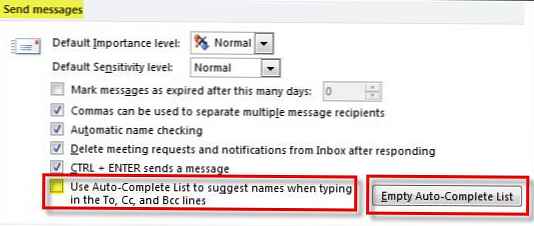
Исту операцију можете извести тако да покренете Оутлоок са опцијом
оутлоок / цлеанаутоцомплетецацхе
Мигрирајте аутоцхемс предмеморију са Оутлоок 2007/2003 у Оутлоок 2010
Описали смо сценариј у којем је потребно пренијети поставке аутоматског довршавања у нову верзију Оутлоок 2010 са старог клијента. Подсећам вас да се код старијих клијената меморија аутокомплета спрема у Н2К датотеци. Поступак миграције у овом случају ће бити сљедећи:
- Пронађите и копирајте датотеку Оутлоок.нк2 са старог рачунара (Ц: \ Корисници \% усернаме% \ АппДата \ Роаминг \ Мицрософт \ Оутлоок) до новог у директоријуму:
- за Виндовс 7 - Ц: \ Корисници \% корисничко име% \ АппДата \ Роаминг \ Мицрософт \ Оутлоок,
- за Виндовс КСП - Ц: \ Документи и поставке \% корисничко име% \ Поставке апликације \ Мицрософт \ Оутлоок
- На новом рачунару идите на управљачку плочу -> Пошта -> Прикажи профиле. Проверите да ли се назив корисничког профила на новој и старој машини подудара.
- У командној линији покрените наредбу
Оутлоок.еке / импортнк2
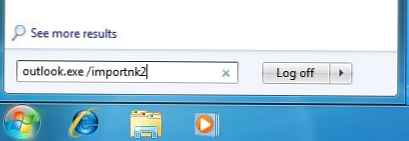
- Као резултат наредбе, подаци из старе датотеке се увозе у Оутлоок 2010 (у скривеном директоријуму поштанског сандучета), а стара датотека нк2 биће преименована у оутлоок.нк2.олд
Мигрирајте аутоматску потпуну листу између Оутлоок 2010 корисника
Размотрите задатак преноса датотеке за испуњавање између различитих корисника програма Оутлоок 2010. У претходним верзијама програма Оутлоок све је било прилично једноставно: постојала је датотека Оутлоок.нк2, који се могу пренијети са једног корисника на другог. Такође можете мигрирати предмеморију аутоматског довршавања у програму Оутлоок 2010.
- На изворном рачунару са којег желите да пренесете потражите у директоријуму Ц: \ Корисници \% корисничко име% \ АппДата \ Лоцал \ Мицрософт \ Оутлоок \Име датотеке РоамЦацхе Стреам_Аутоцомплете_0_ овде је дугачак низ браће и сестара .дат и копирајте је у исти директоријум као и други корисник.
- Затим у профилу новог корисника такође морате да пронађете датотеку Стреам_Аутоцомплете_0_ овде је дугачак низ браће и сестара .дат (редослед ће, наравно, бити другачији, ако нема датотеке, морате је креирати слањем бар једног писма испод тренутног корисника)
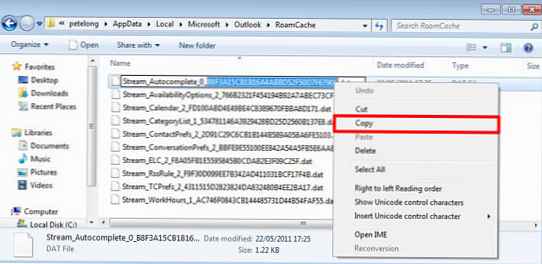
- Копирајте име ове датотеке, избришите је и преименујте претходно копирану датотеку у то име
- Након што покренете Оутлоок 2010 са стране другог корисника, можете бити сигурни да је увезена предмеморија аутокомплета